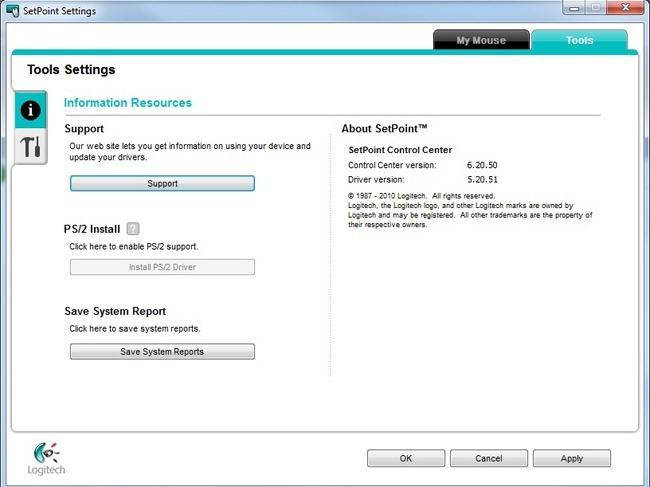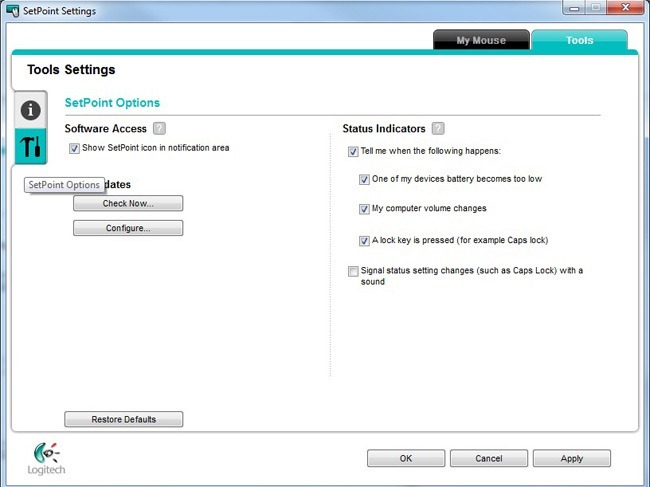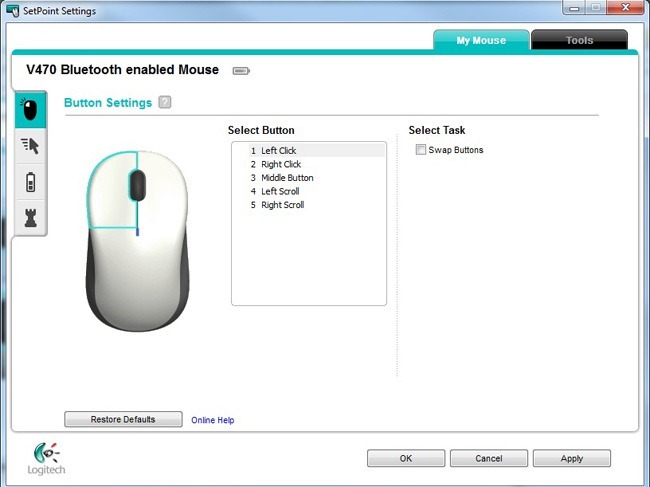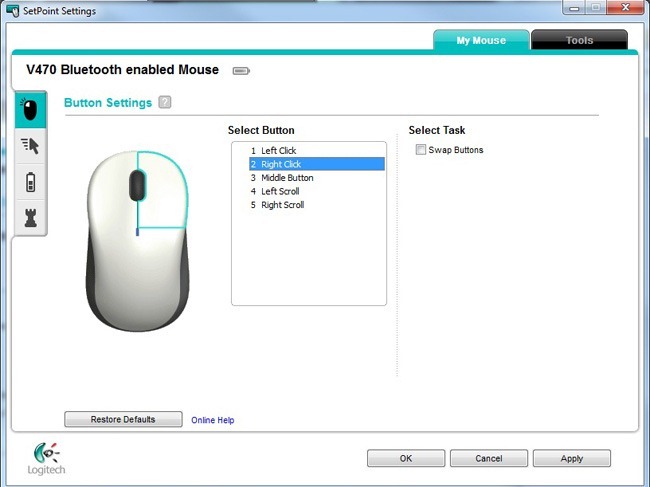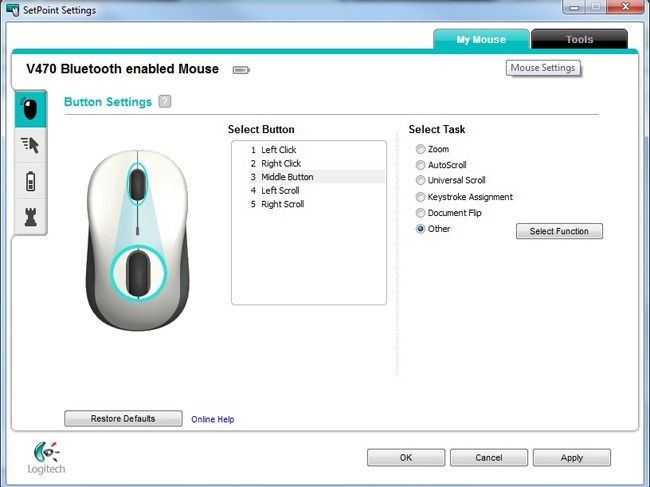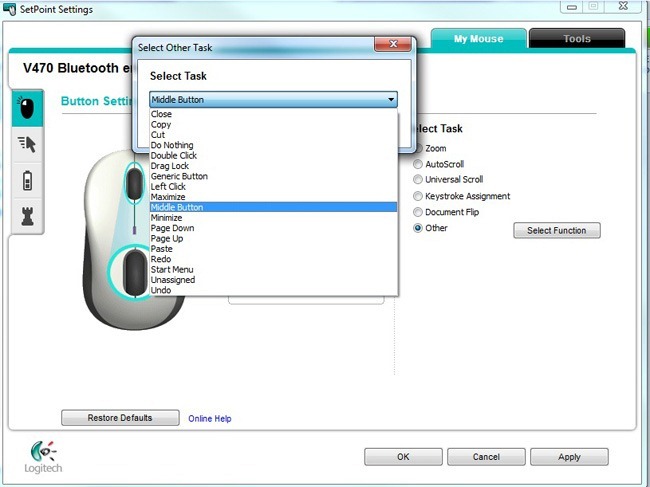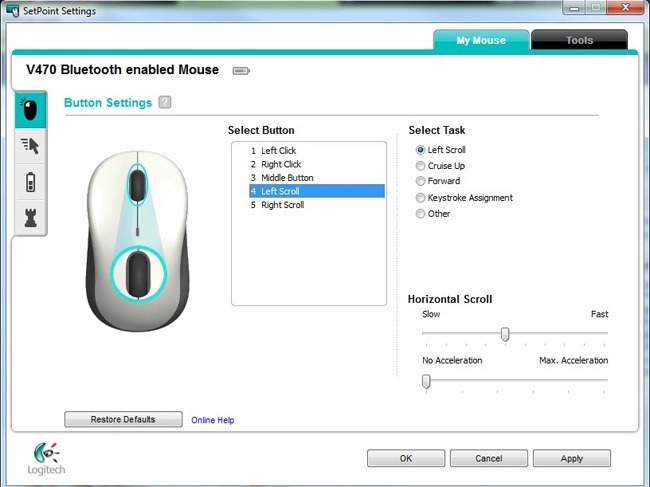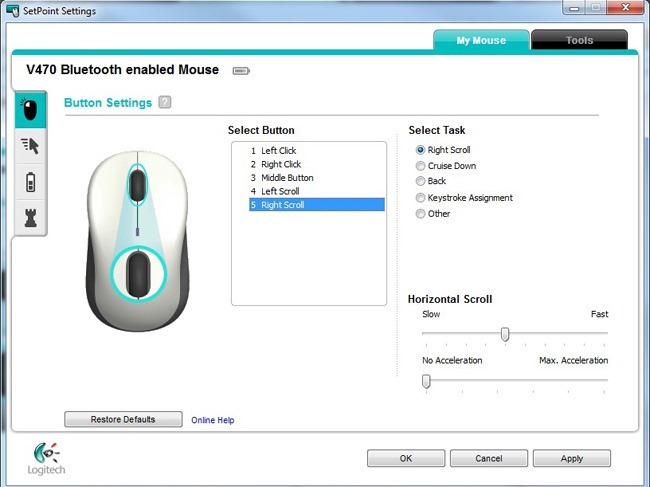Software
ในส่วนของ Software ที่ใช้ในการตั้งค่าของ V470 นั้นก็คือ SetPoint นั่นเองครับ เหมือน ๆ กับผลิตภัณฑ์อื่นของ Logitech นั่นเอง โดยตัวโปรแกรมจะสามารถปรับตั้งค่าต่าง ๆ ของเมาส์ได้ ไม่ว่าจะเป็น ความเร็วของ cursor การทำงานของปุ่มต่าง ๆ เอาเป็นว่าเราไปดูกันเลยครับ
ผมขอพาไปดูที่แท็บ Tools ก่อนนะครับ ในหน้านี้ก็จะมีการแสดงข้อมูลเกี่ยวกับโปรแกรม SetPoint และยังมีปุ่มสำหรับติดตั้ง driver ของพอร์ต PS/2 ด้วยครับ
หน้านี้ก็เป็นการตั้งค่าของ SetPoint ครับ รวมไปถึงการตั้งค่าเกี่ยวกับการอัพเดตโปรแกรมอีกด้วย เช่น การเตือนเมื่อแบตเตอรี่เหลือน้อย มาถึงส่วนของการตั้งค่าของเมาส์แล้วครับ หน้าแรกนี้ก็จะเป็นการตั้งค่าของปุ่มต่าง ๆ บนตัวเมาส์ มาดูกันทีละปุ่มเลยครับ
ปุ่มแรกนี้ก็คือปุ่มคลิกซ้ายครับ สามารถเลือกสลับปุ่มการทำงานกับปุ่มคลิกขวาได้
ปุ่มที่สองก็คือปุ่มคลิกขวาครับ สามารถสลับการทำงานกับปุ่มคลิกซ้ายได้เหมือนกัน
ปุ่มที่สามก็คือปุ่มที่กดลงไปบน Scroll Wheel นั่นเองครับ โดยเราสามารถตั้งค่าได้หลากหลายอยู่พอสมควร ไม่ว่าจะเป็นการซูม การใช้แทนปุ่ม การพลิกหน้าเอกสาร ส่วน Other เดี๋ยวเรามาดูในรูปถัดไปกันครับ
นี่ครับ สามารถตั้งค่าได้หลายแบบเลยทีเดียว ตัวอย่างเช่น การ copy การวาง หรือจะตั้งค่าให้เป็นปุ่มกลางแบบเมาส์ปกติก็ได้ครับ โดยเลือกที่ Middle Button ครับ
ปุ่มที่สี่คือปุ่มที่เกิดจากการดัน Scroll Wheel ไปทางซ้ายครับ ก็สามารถปรับได้เช่นกันว่าจะให้ทำอะไร หรือมีความเร็วในการเลื่อนเท่าไร
ในเมื่อมีโยกไปทางซ้ายแล้ว ก็ต้องมีโยกไปทางขวาแน่นอน การตั้งค่าที่สามารถทำได้ก็เช่นเดียวกันครับ

Testing & Feeling
แรกเริ่มการใช้งาน เราก็ต้องทำการจับคู่เมาส์กับคอมพิวเตอร์ก่อนนะครับ โดยขั้นตอนก็คือ
- เปิด Bluetooth ที่คอมพิวเตอร์ และเปิดสวิตช์ที่เมาส์ด้วยนะครับ
- สั่งคอมพิวเตอร์ให้ทำการ Scan หาอุปกรณ์ Bluetooth
- กดไปที่ปุ่มที่มีสัญลักษณ์ Bluetooth ที่อยู่ใต้ตัวเมาส์ แล้วก็รอซักพักครับ
- ติดตั้งโปรแกรม SetPoint ที่มาในแผ่นที่แถมมากับเมาส์ หรือจะโหลดจาก Internet ก็ได้ครับ โดยคลิก ตรงนี้
สำหรับความรู้สึกที่เกิดจากการใช้งาน V470 ของผมนะครับ
- ขนาดค่อนข้างเล็ก ใช้ไม่ค่อยถนัดเท่าไร แต่ก็นะ มันคือเมาส์สำหรับ Notebook นี่นาmมันเลยต้องเล็กและพกพาง่าย อีกอย่าง คงเป็นเพราะผมคงชินกับเมาส์ตัวใหญ่มากกว่าน่ะครับ แต่สำหรับบางท่านที่ชอบใช้เมาส์ตัวเล็ก ๆ หรือคุณผู้หญิงน่าจะชอบละครับ
- เสียงจากการคลิกเมาส์ค่อนข้างดัง อาจจะไม่เหมาะสำหรับผู้ที่ใช้งานตอนกลางคืน โดยที่มีคนนอนอยู่ใกล้ ๆ แน่ครับ ส่วน Scroll Wheel ก็ฝืดนิด ๆ อาจจะเป็นเพราะของมันยังใหม่อยู่ก็ได้นะครับ
- การรับส่งสัญญาณในขณะที่ใช้งานถือว่าทำได้ดีเลยทีเดียว ไม่มีการ Delay ให้เห็น แต่จะมีปัญหาเมื่อไม่ได้ใช้เมาส์ระยะเวลาหนึ่ง พอจะกลับมาใช้ก็จะเลื่อนไม่ได้ไปครู่หนึ่งครับ น่าจะเนื่องมาจากการประหยัดพลังงานเมื่อไม่ได้ใช้งานนั่นเองครับ
- ความแม่นยำในการใช้งานอยู่ในเกณฑ์ดีครับ สามารถเล่นเกมแนว FPS ได้สบาย ๆ แต่ก็เหมือนกับเมาส์เลเซอร์ทั่ว ๆ ไปครับ นั่นคือไม่สามารถใช้งานบนพื้นกระจกและแก้วได้